ReiBoot può aiutarti a far funzionare più velocemente il tuo computer Windows o Mac risolvendo alcuni dei suoi problemi principali. Ma cosa succede se la tua app ReiBoot è quella che deve essere riparata? Come lo risolvi? Ora, per alcuni utenti, l'unico modo per risolvere il problema con la loro app ReiBoot è imparare a disinstallare ReiBoot su Mac.
Giusto. Puoi davvero rimuovere facilmente le app dal Mac con l'aiuto di uno strumento molto speciale e di una guida come quella che abbiamo realizzato. Per saperne di più su ciò di cui stiamo parlando, leggi questo articolo e scoprilo.
Contents: Parte 1. Come disinstallare rapidamente ReiBoot su Mac?Parte 2. Modo manuale per disinstallare ReiBoot su Mac Parte 3. Che cos'è Tenorshare ReiBoot?Parte 4. Conclusione
Parte 1. Come disinstallare rapidamente ReiBoot su Mac?
Esistono due metodi diversi per rimuovere il software Tenorshare ReiBoot. Il primo è il modo più semplice che consiste nell'utilizzare un programma di disinstallazione speciale come iMyMac PowerMyMac e il secondo modo è usare il metodo manuale. Per ora, ti presenteremo il modo più semplice che è attraverso l'aiuto di uno strumento di pulizia professionale.
Allora, qual è il strumento iMyMac PowerMyMac? Questo strumento professionale può essere qualsiasi cosa tu voglia. In primo luogo, può essere utilizzato come un potente programma di disinstallazione, che può aiutarti a disinstallare diverse app che non utilizzi più sui tuoi dispositivi Mac. In effetti, può anche disinstallare molte applicazioni dal tuo computer contemporaneamente.
Con l'aiuto della funzione "Programma di Disinstallazione delle App", le persone che vogliono disinstallare ReiBoot su Mac possono farlo automaticamente e facilmente. Puoi anche usarlo per rimuovere PhotoShop, Dropbox, Office, Avast e anche il browser Chrome.

Può anche essere uno strumento per eliminare tutti i file non necessari e indesiderati dal tuo computer, aiutandoti a trovare file duplicati e immagini simili salvate sul tuo computer ed eliminarli per liberare più spazio sul Mac. Oppure puoi anche utilizzare PowerMyMac per aiutarti a sbarazzarti di file obsoleti e di grandi dimensioni. Se desideri cancellare la cronologia di navigazione per proteggere la tua privacy in una volta sola, puoi anche utilizzare questo strumento.
Se sei una di quelle persone che vogliono imparare come disinstallare ReiBoot su Mac usando questo potente strumento, leggi i passaggi che abbiamo fornito di seguito:
- Dopo aver scaricato con successo PowerMyMac sul tuo computer Mac, avvialo e fai clic su Disinstallazione
- Clicca su SCANSIONA
- E una volta terminata la scansione del tuo dispositivo Mac, cerca il file TenorshareReiBoot.app
- Fai clic sull'app e seleziona PULISCI, avvierà il processo di eliminazione dell'app e di tutti i dati che ne derivano
Per coloro che sono disposti a utilizzare il software PowerMyMac per ripulire il proprio computer e per disinstallare app come disinstallare ReiBoot su Mac, puoi sempre fare affidamento su questo software per farlo per te. Non dimenticare che è anche uno strumento di pulizia molto sicuro e autorizzato, quindi non devi preoccuparti di usarlo.

Parte 2. Modo manuale per disinstallare ReiBoot su Mac
Ora che hai imparato il modo più semplice per rimuovere Tenorshare ReiBoot dal Mac, immagino che sia ora che tu impari come disinstallarlo usando il modo manuale.
Il modo manuale può essere efficace ma può richiedere molti passaggi prima che tu possa sbarazzarti con successo e completamente dell'app ReiBoot sul tuo Mac. Se insisti davvero nell'apprendere come disinstallare manualmente ReiBoot su Mac, segui i passaggi seguenti:
- Vai al tuo Dock e fai clic con il pulsante destro del mouse sull'app ReiBoot, quindi seleziona Smettere
- Quindi trascina l'icona Reiboot su Cestino dal tuo Applicazioni cartella
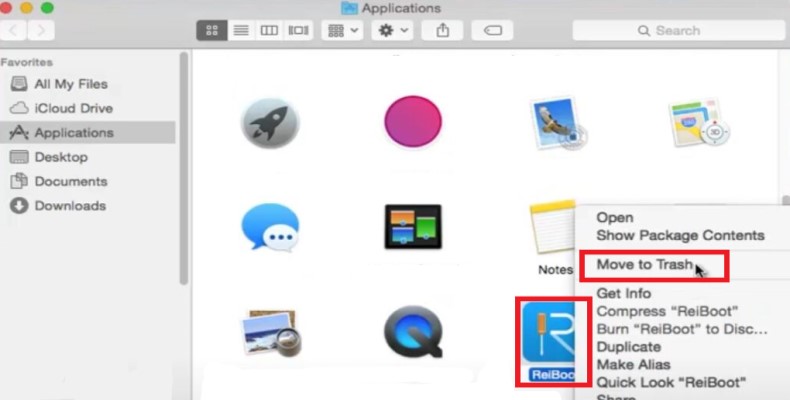
- Per eliminare altri dati associati a questa app, vai a Finder, Seleziona Go e quindi scegli Vai a cartella
- Digita la parola
~/Librarye fai clic su Go ancora - Per disinstallare completamente ReiBoot su Mac, trova tutte le cose che vengono fornite con la tua app ReiBoot, selezionale tutte e trascinale su Cestino. Ad esempio:
~/Library/Application Support/ReiBoot~/Library/Application Support/Tenorshare~/Library/Preferences/com.tenorshare.ReiBoot.plist
......
- Fare clic con il tasto destro del mouse su Cestino icona e scegli Svuota il Cestino
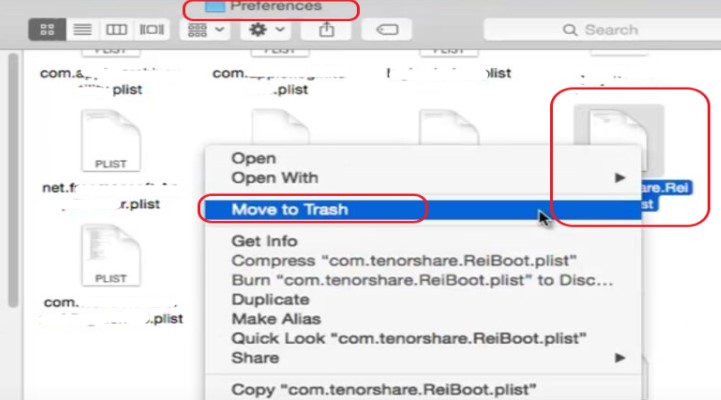
L'utilizzo del metodo manuale per disinstallare ReiBoot su Mac è molto facile da seguire, ma può comunque richiedere molto tempo e fatica da parte tua, motivo per cui consigliamo ancora a tutti gli utenti di utilizzare iMyMac PowerMyMac quando vogliono disinstallare ReiBoot o anche altre app .
Dopo aver rimosso l'app Tenorshare ReiBoot, dovresti anche andare su Utenti e gruppi sul Mac ed elimina ReiBoot da Elementi login.
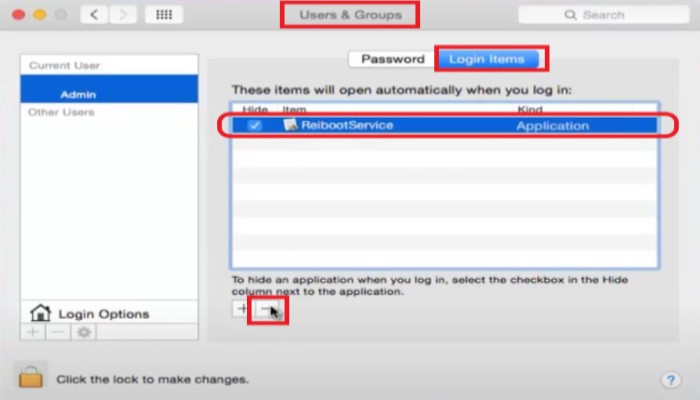
Parte 3. Che cos'è Tenorshare ReiBoot?
Tenorshare ReiBoot è un software utilizzato per correggere e risolvere gli errori sui dispositivi Windows o iOS. Questo strumento è molto efficace soprattutto se desideri riavviare i tuoi dispositivi con un semplice clic. Molte persone esperte di tecnologia e coloro che stanno imparando a riparare i propri dispositivi amano usare l'app ReiBoot per esercitarsi o per lavoro.
Tuttavia, con il passare del tempo, molti utenti sono anche riusciti a notare che l'app ReiBoot sta iniziando a essere il problema stesso. E poiché non c'è modo in cui possono semplicemente risolvere questo problema con un'altra app ReiBoot, pensano di fare l'unico modo, ovvero disinstallare ReiBoot su Mac.
Tip: Se desideri uno strumento utile che possa essere un'app alternativa a Tenorshare ReiBoot, puoi provare il software FoneDog, che ha molte funzionalità in grado di risolvere diversi problemi dei tuoi dispositivi.
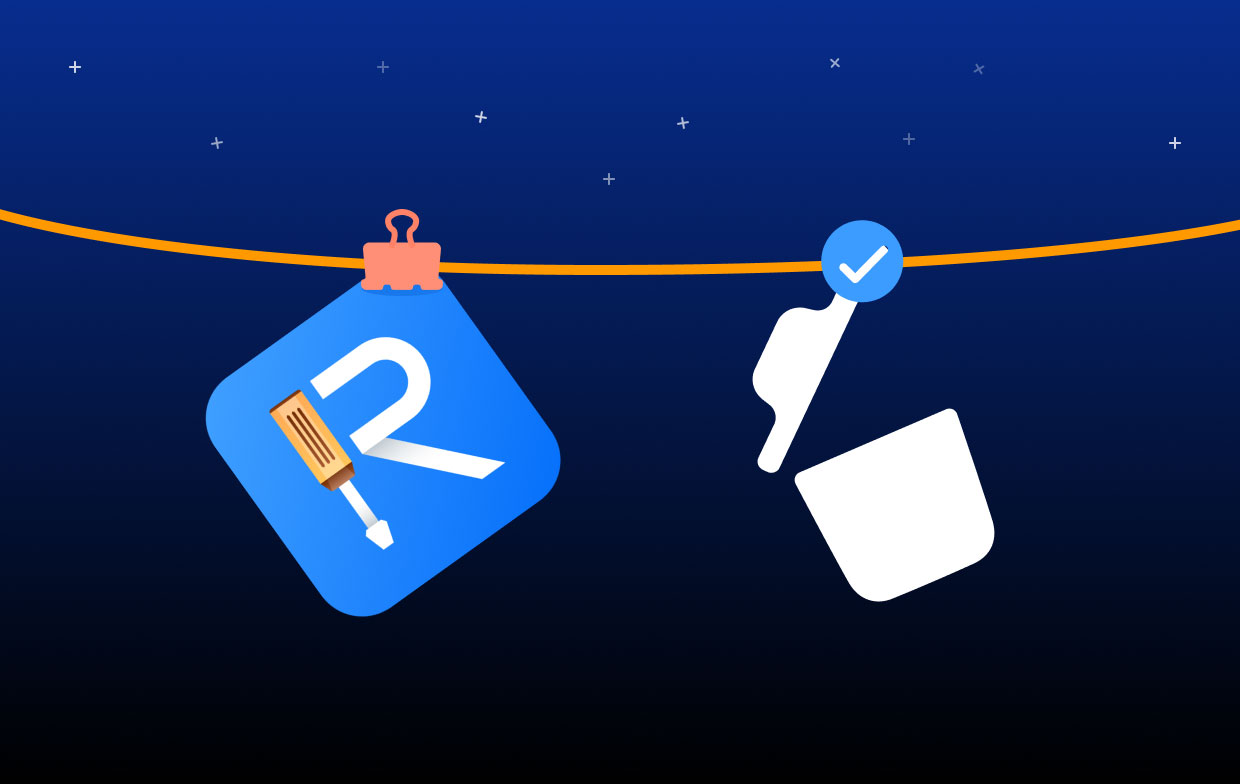
Parte 4. Conclusione
Vorremmo ricordarvi ancora una volta i due modi per disinstallare ReiBoot su Mac. È possibile utilizzare il metodo manuale che è efficace ma può richiedere troppo tempo per l'elaborazione. Oppure puoi usare il modo più semplice che è attraverso l'aiuto di uno strumento professionale come il PowerMyMac.
Ti consigliamo di utilizzare quest'ultimo poiché è molto efficace ed è molto sicuro da usare sul tuo dispositivo. Inoltre, ha anche altre meravigliose funzionalità che possono aiutarti a pulire il tuo computer per farlo funzionare più velocemente.



